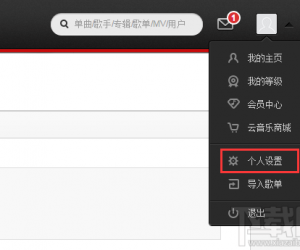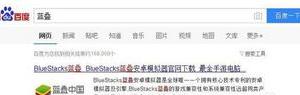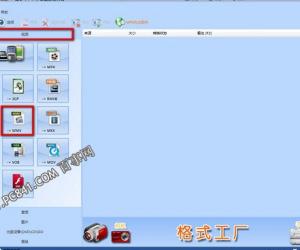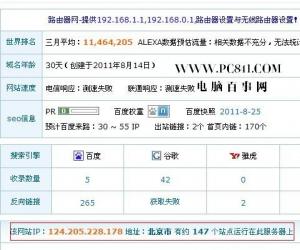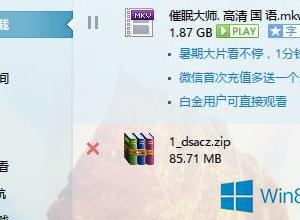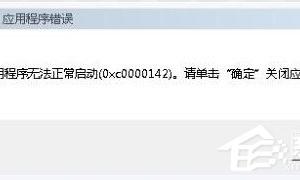Win7电源管理在哪设置方法介绍 Win7笔记本怎么切换电源管理技巧
发布时间:2017-12-18 10:45:00作者:知识屋
Win7电源管理在哪设置方法介绍 Win7笔记本怎么切换电源管理技巧 我们在使用电脑的时候,总是会遇到很多的电脑难题。当我们在遇到了Win7笔记本怎么切换电源管理的时候,那么我们应该怎么办呢?今天就一起来跟随知识屋的小编看看怎么解决的吧。
Win7笔记本怎么切换电源管理?
1、首先第一步我们需要做的就是进入到电脑的桌面上,然后接着我们使用电脑键盘上的组合快捷键Win+r这样的一个组合同时按下,这个时候我们就会打开了电脑中的运行界面了,接着在里面写入cmd的运行命令,就打开了电脑中的命令行的页面了,然后我们继续进行下一步的操作。
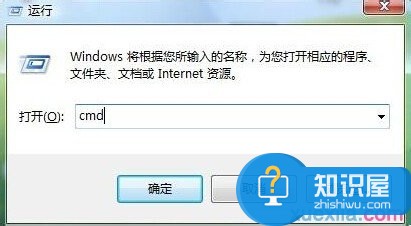
2、当我们在完成了上面的操作步骤以后,现在已经进入到电脑的命令行的页面中了,接着在里面写入powercfg -list,接着就会看到电脑中已经配置好的电源管理的方案了。
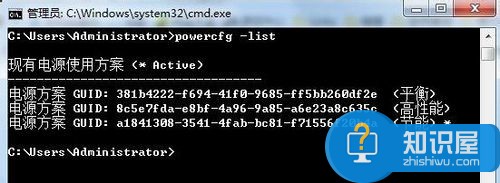
3、现在我们就要回到电脑的桌面上,然后在桌面上找到一处空白的位置使用电脑鼠标进行右键点击,然后新建一个快捷方式,接着在里面写入C:\Windows\System32\powercfg.exe,将它的名称设置为节能就可以了。
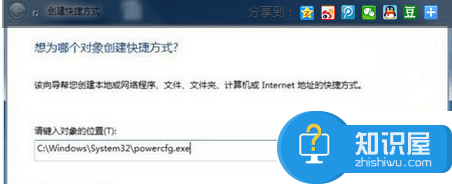
4、现在我们就已经设置好了节能的快捷方式了,直接使用电脑的鼠标对其进行右键点击操作,然后在弹出的选项中选择属性,继续在属性中写入“powercfg setactive GUID”即可。
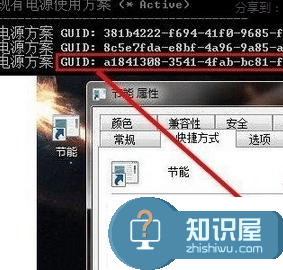
5、最后我们需要将GUID替换为成步骤一CMD下面找到的对应代码,设置完成后我们进行确认就可以了。
知识阅读
软件推荐
更多 >-
1
 一寸照片的尺寸是多少像素?一寸照片规格排版教程
一寸照片的尺寸是多少像素?一寸照片规格排版教程2016-05-30
-
2
新浪秒拍视频怎么下载?秒拍视频下载的方法教程
-
3
监控怎么安装?网络监控摄像头安装图文教程
-
4
电脑待机时间怎么设置 电脑没多久就进入待机状态
-
5
农行网银K宝密码忘了怎么办?农行网银K宝密码忘了的解决方法
-
6
手机淘宝怎么修改评价 手机淘宝修改评价方法
-
7
支付宝钱包、微信和手机QQ红包怎么用?为手机充话费、淘宝购物、买电影票
-
8
不认识的字怎么查,教你怎样查不认识的字
-
9
如何用QQ音乐下载歌到内存卡里面
-
10
2015年度哪款浏览器好用? 2015年上半年浏览器评测排行榜!